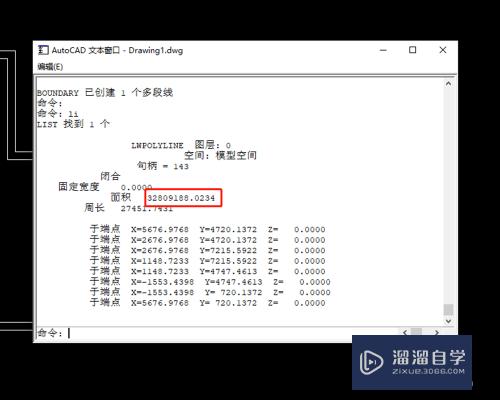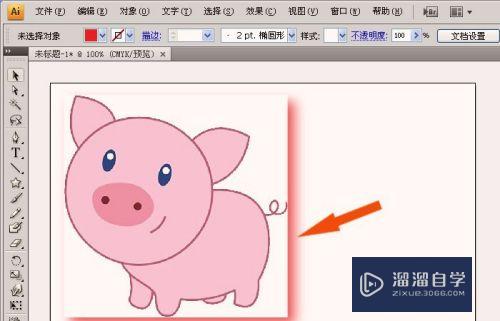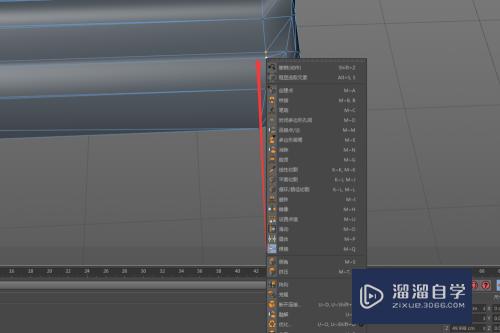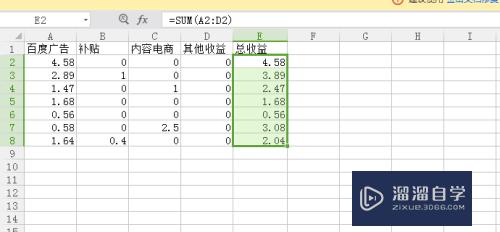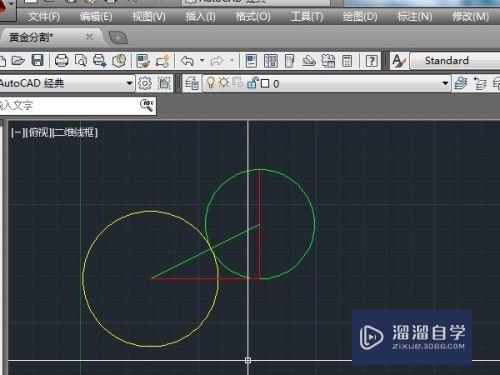CAD怎么绘制修订云线(cad怎么绘制修订云线图形)优质
CAD软件的线型非常丰富。我们可以按照自己的需要。选择需要使用的线条。其中修订云线偶尔会用到。但是CAD怎么绘制修订云线?很多用户不了解。那么来跟着下面教程熟悉吧!
工具/软件
硬件型号:神舟(HASEE)战神Z7-DA7NP
系统版本:Windows7
所需软件:CAD2016
方法/步骤
第1步
首先我们打开cad软件。并创建一张图纸。
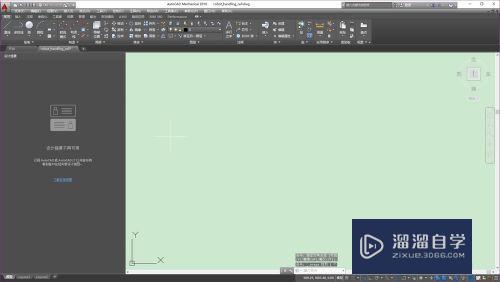
第2步
然后我们点击上方的工具栏中的绘制标签。
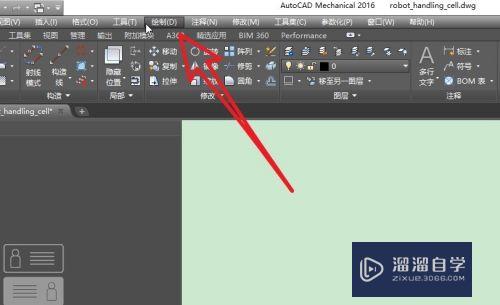
第3步
在下拉菜单中。我们找到下方的绘制云线命令。点击进入。
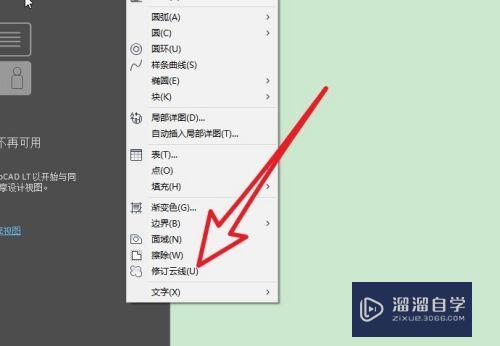
第4步
这个时候我们就可以像绘制矩形一样。首先点击鼠标左键确定角点。
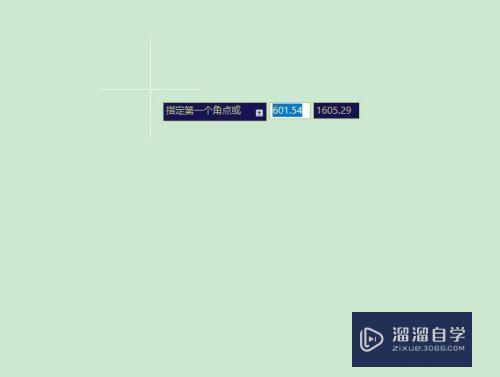
第5步
拖动鼠标移动。创建一个合适大小的修订云线。然后点击鼠标左键确定即可。
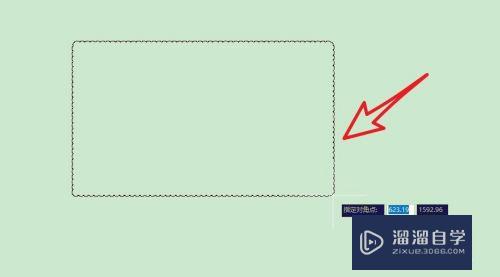
以上关于“CAD怎么绘制修订云线(cad怎么绘制修订云线图形)”的内容小渲今天就介绍到这里。希望这篇文章能够帮助到小伙伴们解决问题。如果觉得教程不详细的话。可以在本站搜索相关的教程学习哦!
更多精选教程文章推荐
以上是由资深渲染大师 小渲 整理编辑的,如果觉得对你有帮助,可以收藏或分享给身边的人
本文标题:CAD怎么绘制修订云线(cad怎么绘制修订云线图形)
本文地址:http://www.hszkedu.com/63781.html ,转载请注明来源:云渲染教程网
友情提示:本站内容均为网友发布,并不代表本站立场,如果本站的信息无意侵犯了您的版权,请联系我们及时处理,分享目的仅供大家学习与参考,不代表云渲染农场的立场!
本文地址:http://www.hszkedu.com/63781.html ,转载请注明来源:云渲染教程网
友情提示:本站内容均为网友发布,并不代表本站立场,如果本站的信息无意侵犯了您的版权,请联系我们及时处理,分享目的仅供大家学习与参考,不代表云渲染农场的立场!